برنامه های زیادی برای خواندن فایل های PDF وجود دارد. اما، از آنجایی که بیشتر فایلهای PDF که من میخوانم از اینترنت میآیند، من از راحتی استفاده از ویژگی خواندن PDF مرورگر قدردانی کردهام.
خلاصه عناوین
- من می توانم نظر اضافه کنم
- شامل پشتیبانی Read Aloud می شود
- دارای ویژگی ترجمه متن داخلی
- اجازه ویرایش متن را می دهد
- دارای قابلیت جستجوی اختصاصی PDF
- به طراحی و برجسته کردن اجازه می دهد
تعاریف کلیدی
- پی دی اف خوان مایکروسافت اج ویژگی های حاشیه نویسی، تبدیل متن به گفتار (خواندن با صدای بلند)، ترجمه متن داخلی، ویرایش متن و ویژگی اختصاصی جستجوی PDF را ارائه می دهد.
- پیدیافخوان همچنین شامل ابزارهای طراحی و برجستهسازی و ویژگیهای اساسی مانند نمای دو صفحهای، فهرست مطالب، ذرهبین، چرخش و پیمایش صفحه است.
- پیدیافخوان مبتنی بر مرورگر Edge به دلیل راحتی و طیف گستردهای از ویژگیها متمایز است و آن را به انتخابی ارجح برای بسیاری از کاربران تبدیل میکند.
برنامه های زیادی برای خواندن فایل های PDF وجود دارد. اما، از آنجایی که بیشتر فایلهای PDF که من میخوانم از اینترنت میآیند، من از راحتی استفاده از ویژگی خواندن PDF مرورگر قدردانی کردهام.
به این ترتیب، من پیدیافخوانهای مختلف مرورگر را برای یافتن بهترینها امتحان کردهام – و در اینجا شش دلیل وجود دارد که چرا پیدیافخوان Microsoft Edge مورد علاقه من است.
1 من می توانم نظر اضافه کنم
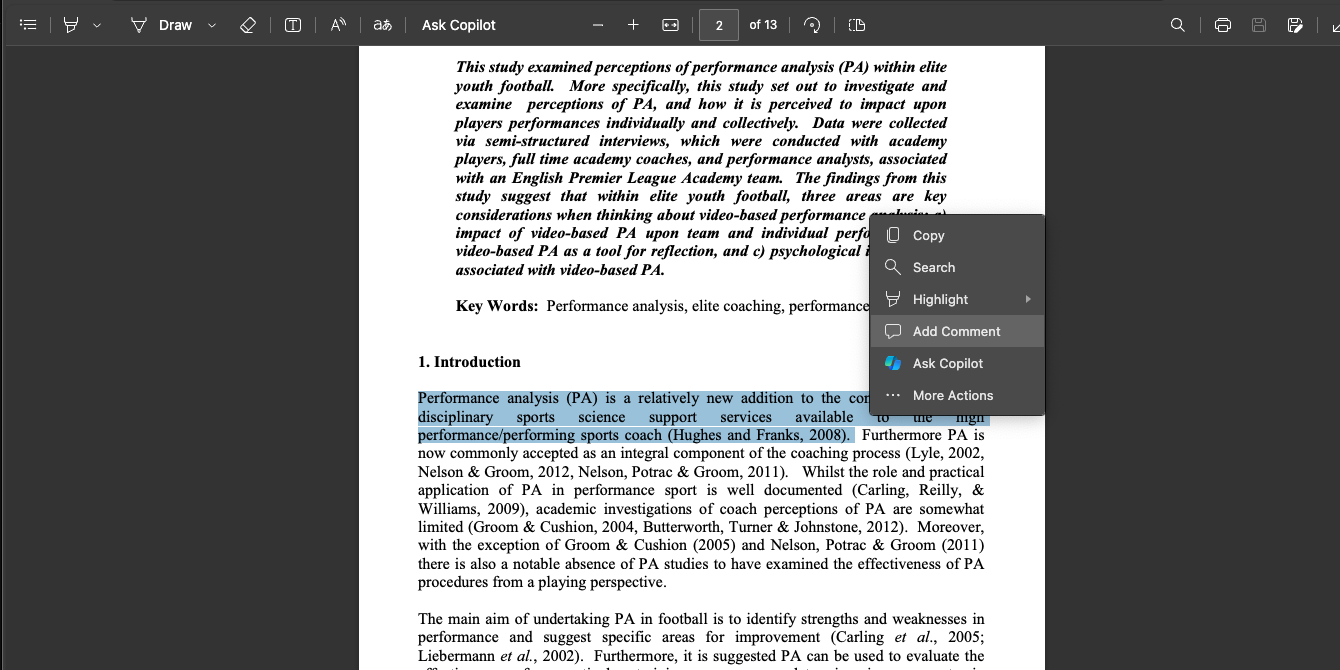
ویژگیهای حاشیهنویسی برخی از اصلیترین نکات فروش هستند که حتی بهترین پیدیافخوانها از آنها استفاده میکنند تا سعی کنند شما را در محصول خود بفروشند. با Edge، که رایگان است، میتوانم بدون دردسر روی بخشهایی از یک فایل PDF نظر اضافه کنم.
مانند سایر پیدیافخوانها، متنی را که میخواهید روی آن نظر اضافه کنید انتخاب میکنید و نماد Add Comment را از منوی گفتگو انتخاب میکنید. متن با نظرات به طور خودکار برجسته می شود و پیدا کردن آنها را بعدا آسان تر می کند.
2 شامل پشتیبانی Read Aloud است
پی دی اف خوان مایکروسافت اج دارای قابلیت تبدیل متن به گفتار داخلی به نام Read Aloud است. Read Aloud همراهی مفید برای کارهای مربوط به مدرسه من بوده است و به من امکان می دهد مقالات تحقیقاتی PDF مانند کتاب های صوتی را مرور کنم.
Read Aloud چند گزینه برای تنظیم دقیق صدا به دلخواه در اختیار شما قرار می دهد. صداهای زیادی وجود دارد که می توانید از بین آنها انتخاب کنید، همچنین در صورت نیاز به تنظیم سرعت خواندن، یک ویژگی کنترل سرعت نیز وجود دارد. راهنمای ما در مورد تنظیم و استفاده از Read Aloud در Edge را برای یک راهنمای عملی بررسی کنید.
3 دارای ویژگی ترجمه متن داخلی است
Edge دارای یک ویژگی ترجمه در داخل PDF reader خود است که می توانید با انتخاب بخشی از متن و زدن نماد Translate در نوار منوی بالا به سرعت به آن دسترسی پیدا کنید. به طور خودکار زبان اصلی متن را به طور پیش فرض تشخیص می دهد (در صورت نادرست بودن می توانید آن را تغییر دهید)، سپس زبانی را انتخاب کنید که می خواهید متن به آن ترجمه شود.
این ویژگی به اتصال اینترنت بستگی دارد، بنابراین به اتصال اینترنتی فعال نیاز دارید. صرف نظر از این، این ویژگی برجسته ای است که به سختی در اکثر پی دی اف خوان های مبتنی بر مرورگر پیدا خواهید کرد.
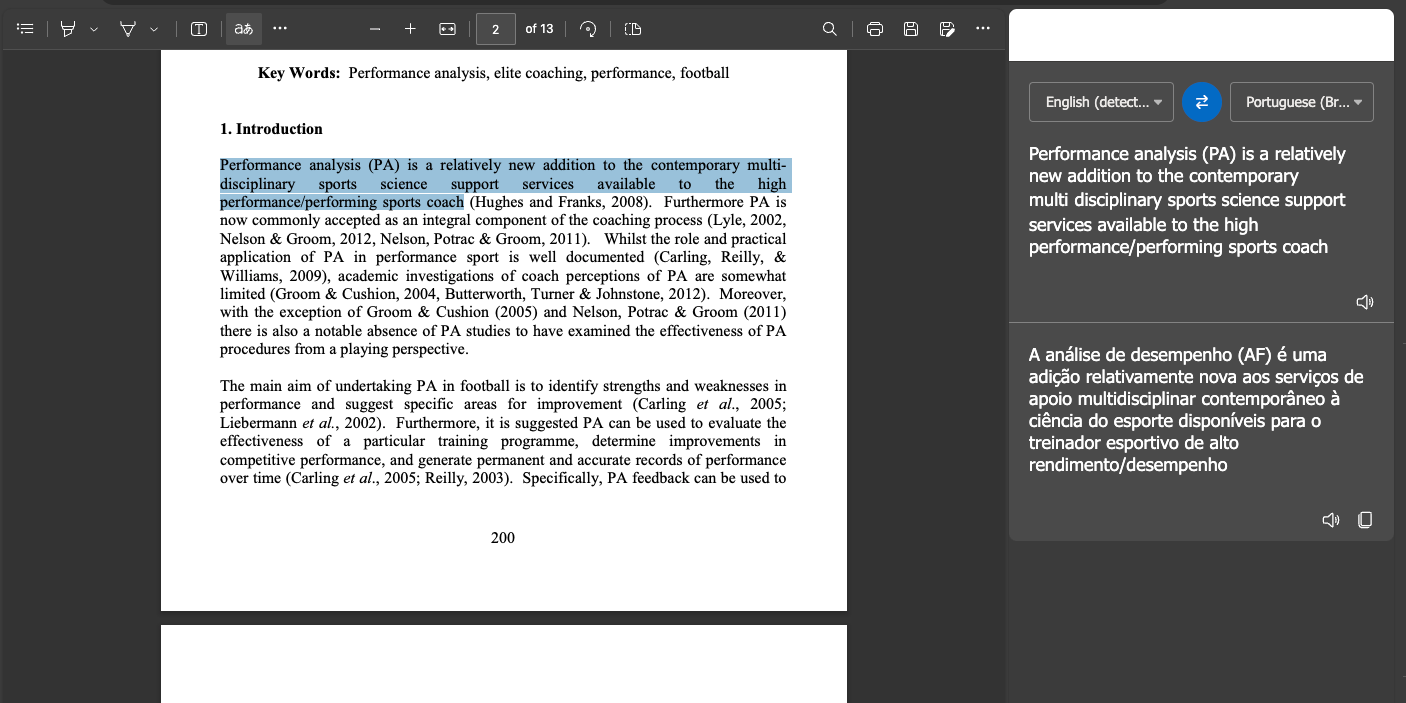
اگرچه Edge مترجم را در نوار منوی بالای پیدیافخوان خود قرار داده است، اما همچنین دارای یک مترجم در سراسر سیستم است که میتوانید با انتخاب دکمه Tools در نوار کناری سمت راست، در سراسر مرورگر، به آن دسترسی داشته باشید.
Translate تنها یکی از ابزارهای بهرهوری متعدد در Edge است، بنابراین اگر کنجکاو هستید، چیزهای بیشتری برای بررسی وجود دارد.
4 امکان ویرایش متن را می دهد
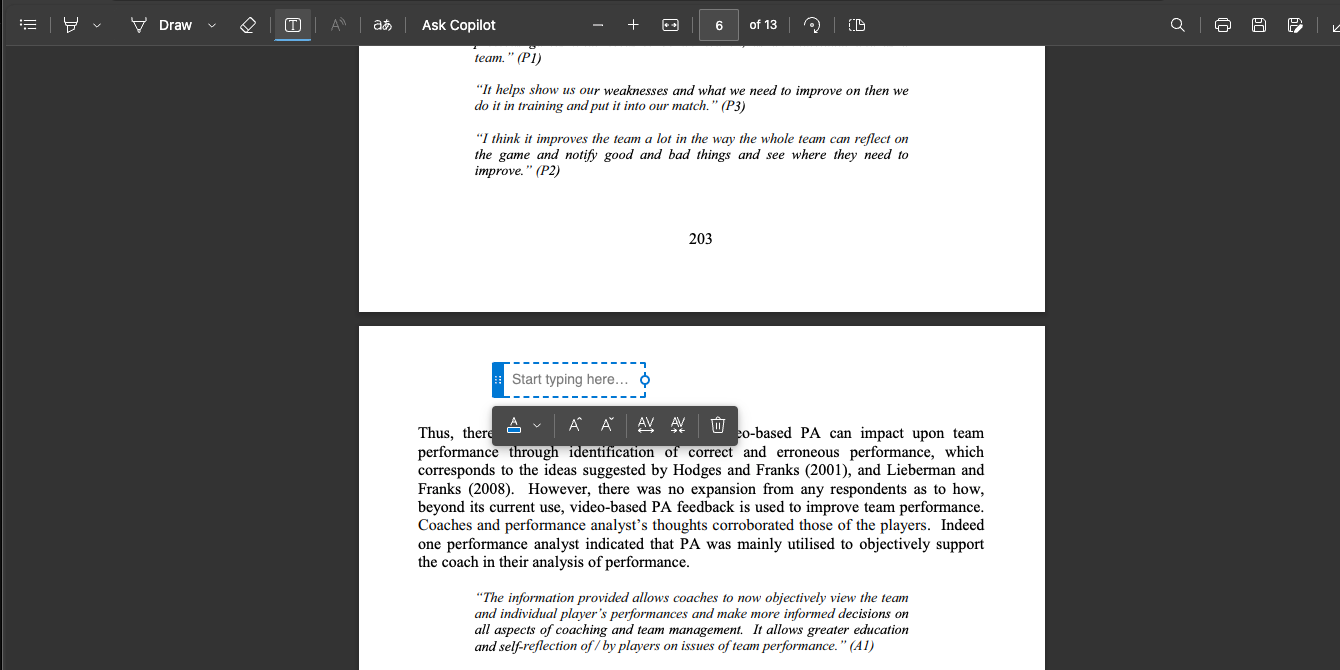
ویرایش یکی از ویژگی های اصلی است که در پی دی اف خوان ها به دنبال آن است و Edge آن را داخلی دارد. PDF خوان داخلی Edge دارای ویژگی ویرایش متن برای افزودن متن به PDF است. این ویژگی گزینه های زیادی دارد که به شما امکان می دهد رنگ، اندازه و فاصله متن را سفارشی کنید.
شما می توانید از این برای اضافه کردن متن در هر جایی، حتی بالای تصاویر در یک PDF استفاده کنید. اگر نیاز دارید فرمهای PDF را پر کنید یا یادداشتی برای خود اضافه کنید تا در آینده به خاطر بسپارید، افزودن متن یک همراه عالی است.
5 دارای ویژگی جستجوی اختصاصی PDF
همه مرورگرها دارای قابلیت Find هستند که میتوانید با زدن Cmd + F (macOS) یا Ctrl + F (ویندوز) برای جستجوی وقوع یک کلمه یا عبارت در صفحه فعلی استفاده کنید.
با این حال، این ممکن است برای بسیاری واضح نباشد و نیاز به دانش پیش نیاز دارد. Edge شامل یک ویژگی جستجوی قابل مشاهده در PDF Reader خود با نماد جستجوی خوب قدیمی است که وجود آن را برای همه روشن می کند. این ویژگی دارای یک فلش بالا و پایین برای پرش از میان همه موارد جستجو شده است.
6 به طراحی و برجسته کردن اجازه می دهد
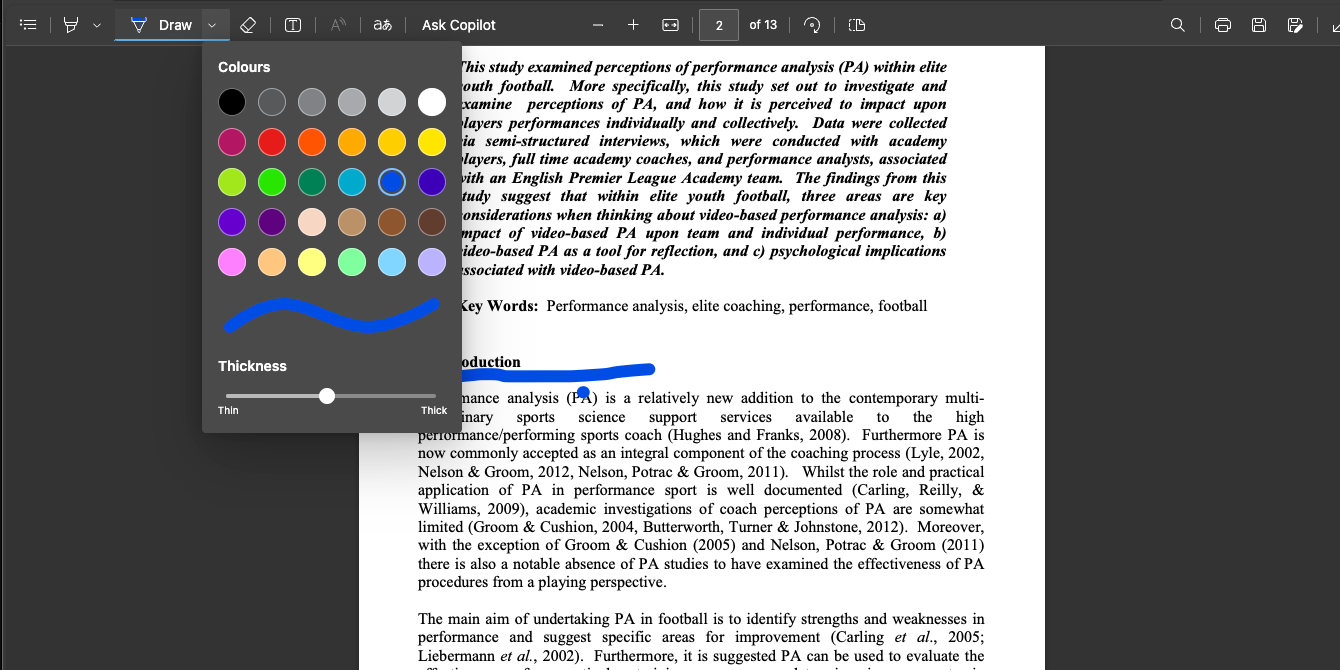
مجموعه ابزار حاشیه نویسی فایل PDF خوان Edge به ویرایش متن و افزودن نظرات ختم نمی شود. همچنین دارای ویژگی طراحی و برجسته سازی است. ابزار طراحی دارای یک دسته رنگ است که می توانید از بین آنها انتخاب کنید که عالی است و می توانید ضخامت مداد را نیز تنظیم کنید. هایلایتر تقریباً یکسان است، اما رنگ های کمتری برای انتخاب دارید.
همراه با این دو، Edge شامل یک پاک کن برای پاک کردن هر آشفتگی در هنگام طراحی یا برجسته کردن است. می توانید نحوه استفاده از ابزارهای ویرایش PDF Edge را یاد بگیرید تا از این ویژگی ها و سایر ویژگی ها استفاده کنید.
علاوه بر تمام ویژگیهایی که پوشش دادهام، Edge فاقد اصول اولیهای نیست که ما از پیدیافخوانها انتظار داریم. این شامل تمام موارد اولیه، از جمله نمای دو صفحه ای، فهرست مطالب (در صورت وجود)، ذره بین برای بزرگنمایی یا کوچک نمایی، ویژگی چرخش، و ناوبر صفحه و غیره است.
با همه اینها، به علاوه مواردی که در بالا به آنها پرداختم، واضح است که چرا Edge مرورگر مورد علاقه من برای خواندن فایل های PDF است.
